|
Music

(Résultat réduit)
Pour visualiser en grandeur réelle, cliquer sur le tag. |
Ce
tutoriel est une traduction d'une création originale de Nube
Azul
dont j'ai obtenu la permission et
l'exclusivité pour la traduire.
Il est
strictement interdit
de copier cette traduction, de la distribuer sur le Net sans ma
permission écrite et/ou d'afficher votre résultat sur le Net
sans y inclure le lien original de NubeAzul et le lien
de cette traduction.
Merci de respecter notre
travail.
Le site de Nube
Azul est fermé
Thank you Nube Azul to have given me the permission to translate your
tutorial.
La création de cette traduction a été réalisée avec
PSPX2.
Filtres
* Filter Factory - Gallery V
* Graphics Plus
Pour télécharger ces filtres, cliquez ici
Installer les filtres dans le répertoire Plugins de votre choix
Matériel
* Tubes - Texture
Placer le matériel dans les répertoires de votre choix.
Les tubes sont des créations de Aclis, blb, Kts et Farouche
Merci à vous tous pour votre magnifique travail. :)
** Les calques de certains tubes
sont invisibles afin
de réduire le poids du fichier Matériel.
Pour voir les tubes, enlever le X rouge dans la palette des
calques. **
Il
est strictement interdit
d'enlever la signature, de renommer les tubes ou de redistribuer
les tubes sans l'autorisation écrite des créateurs de ces
tubes.
Merci de respecter leurs conditions d'utilisations.
Cliquez sur cet icône pour télécharger le Matériel
Préparation.
Ouvrir les tubes
À l'aide de la touche Shift et la lettre D de votre clavier,faire une copie des tubes. Fermer les originaux.
Ouvrir le fichier cmlstgold005.jpg et le minimiser
Palette Styles et Textures
Couleur Premier plan = #543528
Vous êtes prêt alors allons-y. :)
|
Pour vous guider pendant la création de ce tag,
cliquer sur cette flèche avec le bouton gauche de la souris
et déplacer pour marquer votre ligne
 |
Étape 1.
Ouvrir une nouvelle image de 700 x 500 pixels, fond transparent
Outil Pot de peinture
Appliquer la couleur Premier plan dans la nouvelle image
Effets - Modules externes - Filter Factory - Gallery V -
Incantations
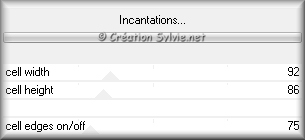
Étape 2.
Calques - Nouveau calque raster
Sélections - Sélectionner tout
Ouvrir le tube Farouche_newyorkcity
Édition - Copier
Retourner à votre tag
Édition - Coller dans la sélection
Sélections - Désélectionner tout
Déplacer vers le haut

Palette des calques
Changer le mode Mélange pour Luminance (héritée)
et réduire l'opacité à 32
Étape 3.
Calques - Dupliquer le tube
Palette des calques
Activer le calque Raster 2 (tube original)
Effets - Modules externes - Filter Factory - Gallery V -
Incantations
Même configuration que l'étape 1
Étape 4.
Palette des calques
Activer le calque Copie de Raster 2
Ouvrir le tube aclis_ballerina_01_25_04_2009
Édition - Copier
Retourner à votre tag
Édition - Coller comme nouveau calque
Image - Redimensionner
Décochez Redimensionner tous les
calques
Redimensionner à 80%
Placer à droite

Palette des calques
Changer le mode Mélange pour Luminance (héritée)
et réduire l'opacité à 64
Étape 5.
Calques - Dupliquer le tube
Palette des calques
Activer le calque Raster 3 (tube original ballerine)
Effets - Effets de distorsion - Vent
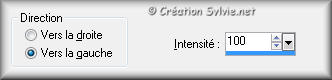
Effets - Effets de bords - Accentuer
Étape 6.
Palette des calques
Activer le calque en haut de la pile
Ouvrir le tube live music
Édition - Copier
Retourner à votre tag
Édition - Coller comme nouveau calque
Placer à gauche

Palette des calques
Changer le mode Mélange pour Luminance (héritée)
et réduire l'opacité à 60
Étape 7.
Ouvrir le tube blb_cm007P-flowers Restored Suzan M
Édition - Copier
Retourner à votre tag
Édition - Coller comme nouveau calque
Image - Redimensionner
Décochez Redimensionner tous les
calques
Redimensionner à 80%
Placer dans le bas du tag, à droite

Palette des calques
Changer le mode Mélange pour Luminance (héritée)
et réduire l'opacité à 38
Étape 8.
Vérifier que tout est bien en place

Calques - Fusionner - Fusionner les calques visibles
Étape 9.
À l'aide de la touche Shift et la lettre D du clavier,
faire une copie du tag.
Mettre de côté. Nous y reviendrons plus tard
Étape 10.
Retourner à la première image
Ouvrir le tube kTs_24aK_1 copie (femme)
Édition - Copier
Retourner à votre tag
Édition - Coller comme nouveau calque
Image - Redimensionner
Décochez Redimensionner tous les
calques
Redimensionner à 80%
Placer à gauche
(Voir Résultat final)
Effets - Effets 3D - Ombre de portée
4 ~ 5 ~ 54 ~ 14.00, couleur Noire
Étape 11.
Palette Styles et Textures
Nouvelle couleur Premier plan = #AD9788
Vous assurez que le fichier cmlstgold005.jpg est ouvert
Ouvrir la fenêtre de configuration de la couleur Arrière-plan
Onglet Motif
Repérer le motif cmlstgold005
Angle à 0 - Échelle à 100
Étape 12.
Image - Ajouter des bordures - Symétrique coché
Taille de 3 pixels = Couleur Premier plan (#AD9788)
Sélectionner la bordure
Effets - Modules externes - Graphics Plus - Cross Shadow
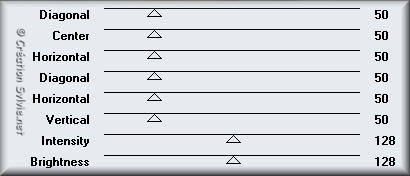
Sélections - Désélectionner tout
Étape 13.
Image - Ajouter des bordures - Symétrique coché
Taille de 2 pixels = Couleur Blanche
Sélectionner la bordure
Outil Pot de peinture
Avec le bouton droit de la souris,
appliquer le motif cmlstgold005,jpg dans la sélection
Sélections - Désélectionner tout
Étape 14.
Image - Ajouter des bordures - Symétrique coché
Taille de 3 pixels = Couleur Premier plan (#AD9788)
Sélectionner la bordure
Effets - Modules externes - Graphics Plus - Cross Shadow
Même configuration que l'étape 12
Sélections - Désélectionner tout
Étape 15.
Image - Ajouter des bordures - Symétrique coché
Taille de 40 pixels = Couleur Blanche
Sélectionner la bordure
Aller à la copie du tag fait à l'étape 9
Effets - Effets d'image - Mosaïque sans jointures

Édition - Copier
Retourner à votre tag
Édition - Coller dans la sélection
Sélections - Transformer la sélection en calque
Effets - Modules externes - Filter Factory - Gallery V -
Incantations
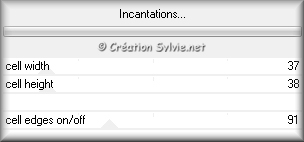
Sélections - Désélectionner tout
Calques - Fusionner - Tous aplatir
Étape 16.
Image - Ajouter des bordures - Symétrique coché
Taille de 3 pixels = Couleur Premier plan (#AD9788)
Sélectionner la bordure
Effets - Modules externes - Graphics Plus - Cross Shadow
Même configuration que l'étape 12
Sélections - Désélectionner tout
Étape 17.
Image - Ajouter des bordures - Symétrique coché
Taille de 2 pixels = Couleur Blanche
Sélectionner la bordure
Outil Pot de peinture
Avec le bouton droit de la souris,
appliquer le motif cmlstgold005,jpg dans la sélection
Sélections - Désélectionner tout
Étape 18.
Image - Ajouter des bordures - Symétrique coché
Taille de 3 pixels = Couleur Premier plan (#AD9788)
Sélectionner la bordure
Effets - Modules externes - Graphics Plus - Cross Shadow
Même configuration que l'étape 12
Sélections - Désélectionner tout
Étape 19.
Sélections - Sélectionner tout
Sélections - Modifier - Contracter de 56 pixels
Sélections - Inverser
Effets - Effets 3D - Ombre de portée
4 ~ 5 ~ 54 ~ 14.00, couleur Noire
Répéter en changeant le Vertical à -4
et l'Horizontal à -5
Sélections - Désélectionner tout
Étape 20.
Réglage - Netteté - Masque flou
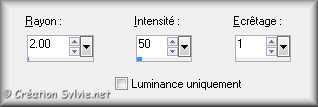
Étape 21.
Ajouter votre signature
et la décoration de votre choix
Calques - Fusionner - Fusionner les calques visibles
Voilà ! Votre tag est terminé.
Il ne vous reste plus qu'à le redimensionner si nécessaire et à
l'enregistrer
en format JPG, compression à 25
J'espère que vous avez aimé faire ce tutoriel. :)
Il est interdit de copier ou de distribuer
cette traduction sans mon autorisation
|